Проналажење и инсталирање управљачких програма за ПЦИ контролер са једноставним комуникацијама
ПЦИ контролер Симпле Цоммуницатионс је присутан на рачунарима заснованим на Интел-у. Она врши функцију одређивања прикључене опреме у случају да се после поновног инсталирања оперативног система то није десило аутоматски. Међутим, без одговарајућих управљачких програма, ова компонента неће радити исправно. Сви потребни фајлови су укључени у софтвер Менаџер мотора, њихова инсталација је доступна на један од пет метода.
Садржај
Тражимо и инсталирамо управљачке програме за ПЦИ контролер Симпле Цоммуницатионс.
Подсистем Интел Манагемент Енгине је потребан за одржавање ОС током спавања и рада. Састоји се од многих компоненти, од којих је сваки одговоран за одређене акције. Они се инсталирају истовремено, тако да ће бити довољно да преузмете само један програм и сачекајте да се инсталација заврши.
Метод 1: Интел Центар за преузимање
Прво, препоручујемо да обратите пажњу на овај метод, јер је најефикаснији. Званични програмски ресурс увек садржи најновије верзије софтвера, а корисник може бити сигуран да ће бити компатибилни. Претражите и преузмите на следећи начин:
Идите на Интелов сајт за преузимање
- Отворите почетну страницу Интел Центра за преузимање.
- Можете изабрати производ са листе, али ово је вежба вежба. Лакше је унети Управљачки мотор у посебну траку за претрагу и притисните Ентер .
- У искачућем менију на страници која се отвори изаберите тип "Дриверс" и наведите вашу верзију оперативног система, а затим сачекајте док се листа датотека не ажурира.
- Обично први на листи приказује тренутну верзију управљачког програма, па кликните на име за преузимање.
- На страници која се отвори, након описа, биће приказано плаво дугме са називом софтвера и његове верзије. Кликните на њега да започнете преузимање.
- Отворите довнлоадовани директоријум помоћу било ког одговарајућег архива.
- Двапут кликните на датотеку која се зове МЕИСетуп.еке .
- Чаробњак за инсталацију ће почети. Пређите на следећи корак кликом на "Нект".
- Прихватите услове уговора о лиценци тако што ћете означити одговарајуће поље.
- Можете променити локацију инсталације компоненти. Ако то није неопходно, само наставите даље.
- Након завршетка процеса инсталације, добићете обавештење о томе које су компоненте успјешно испоручене у Виндовс.

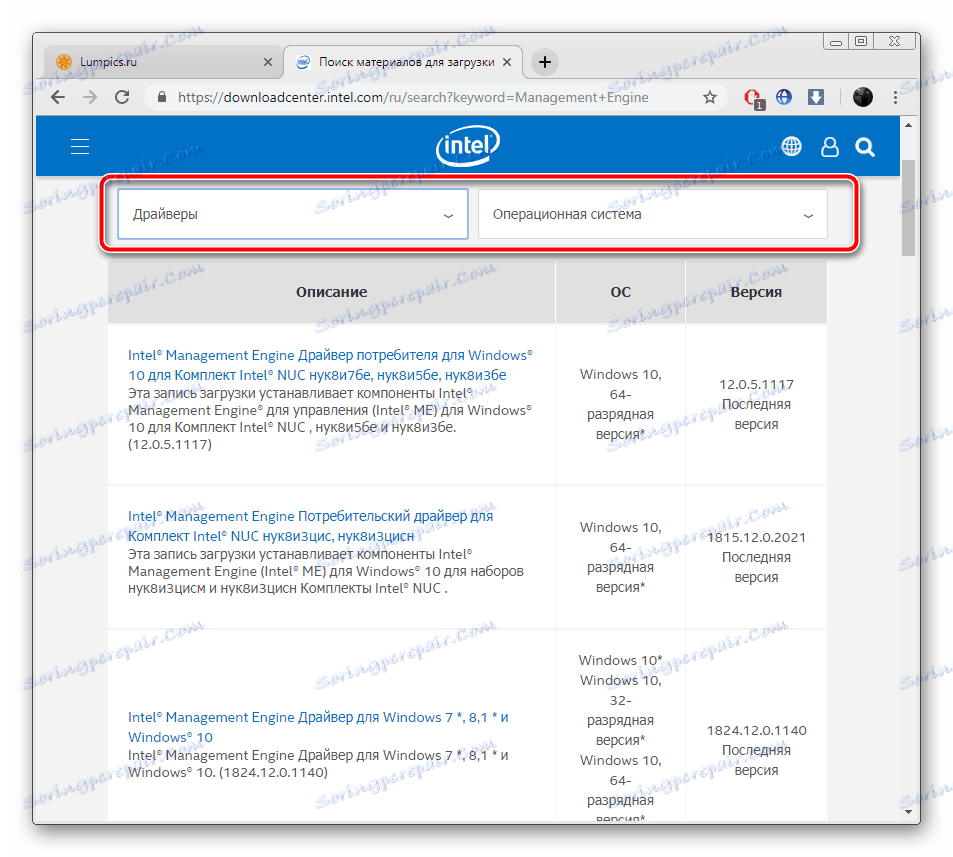
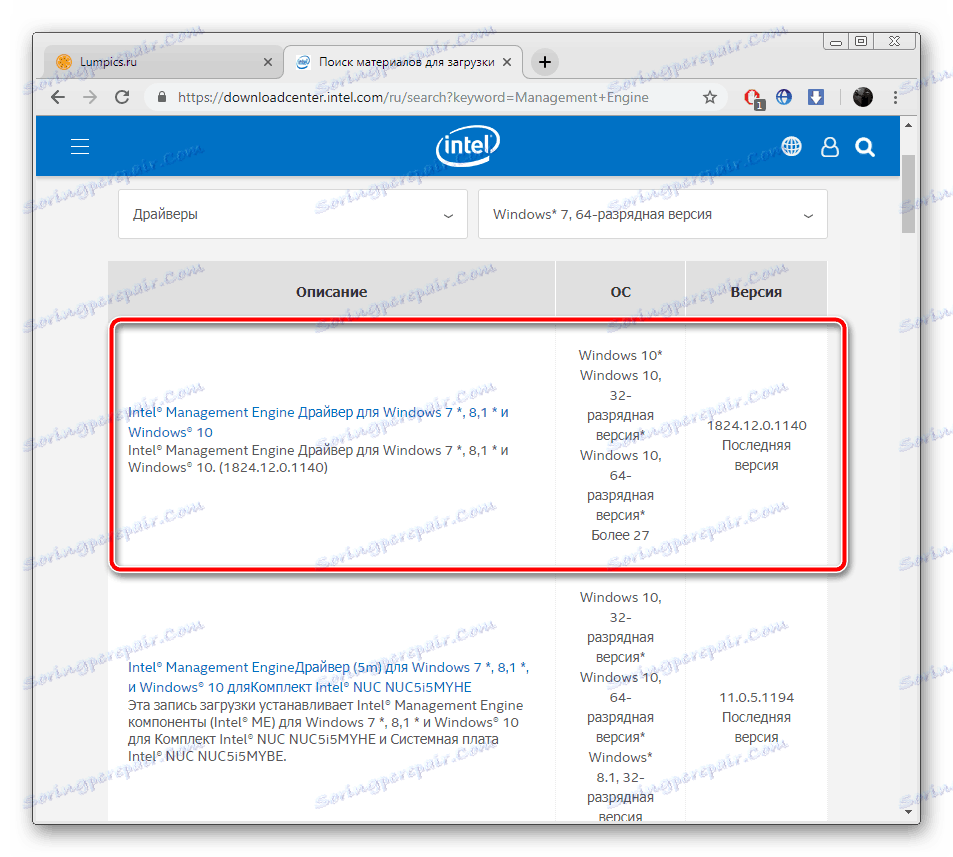
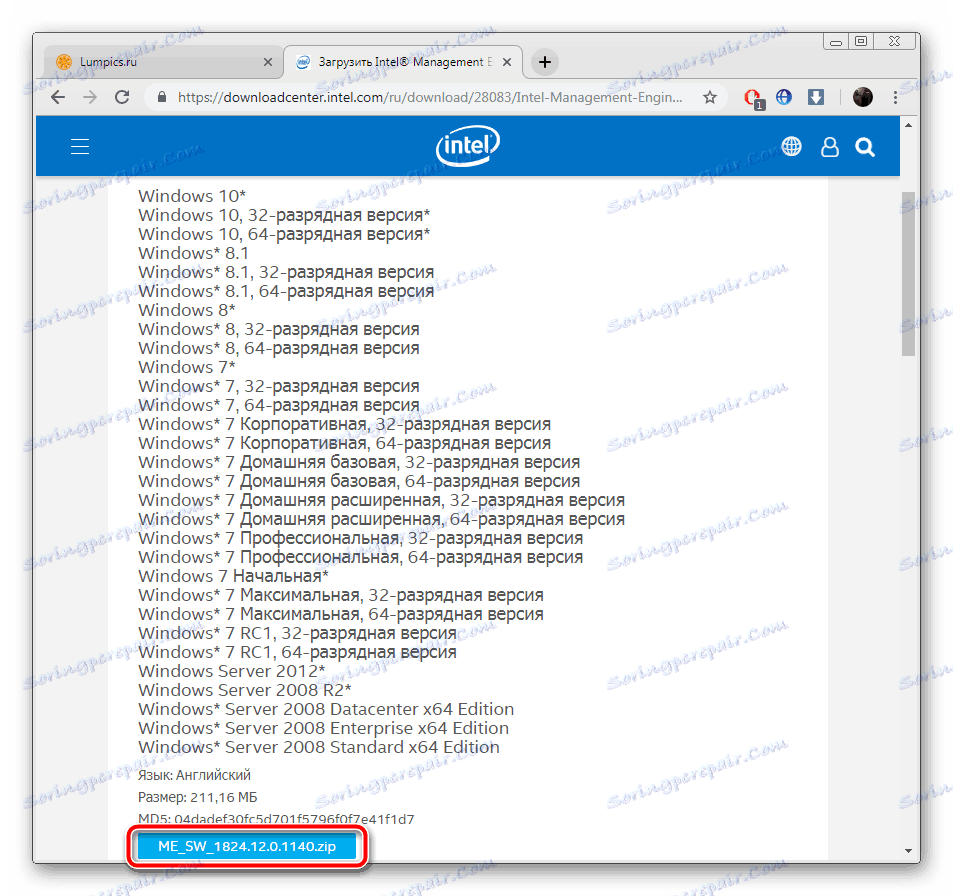
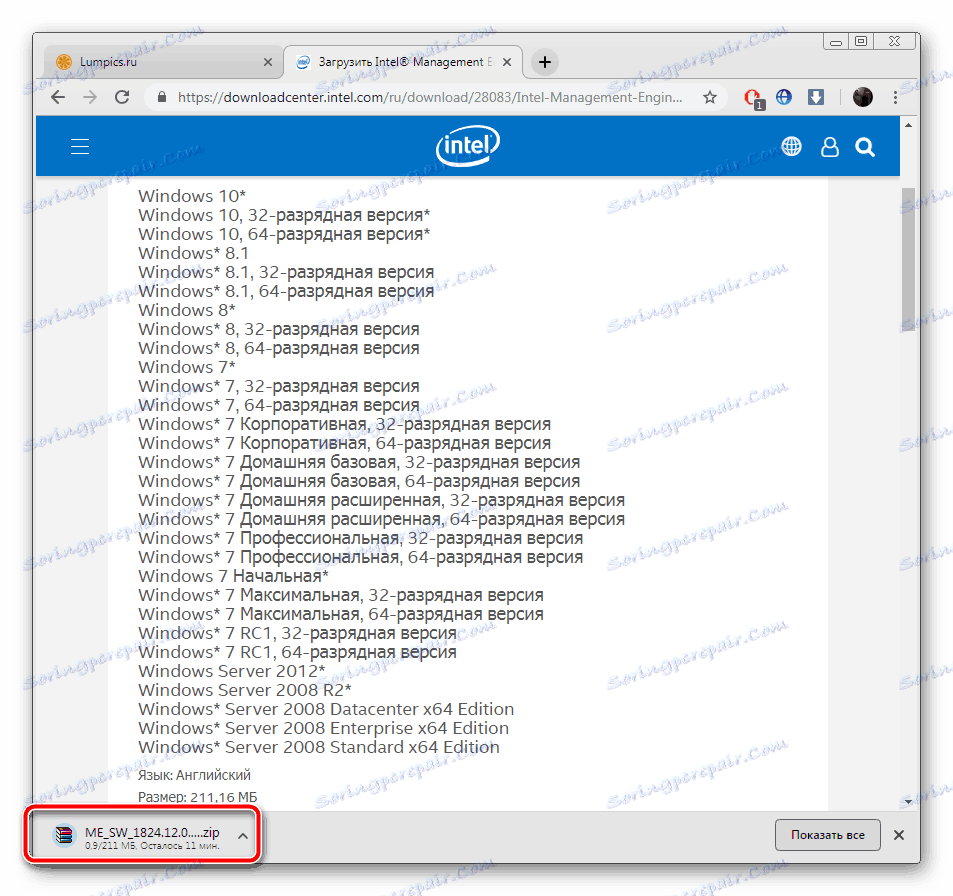
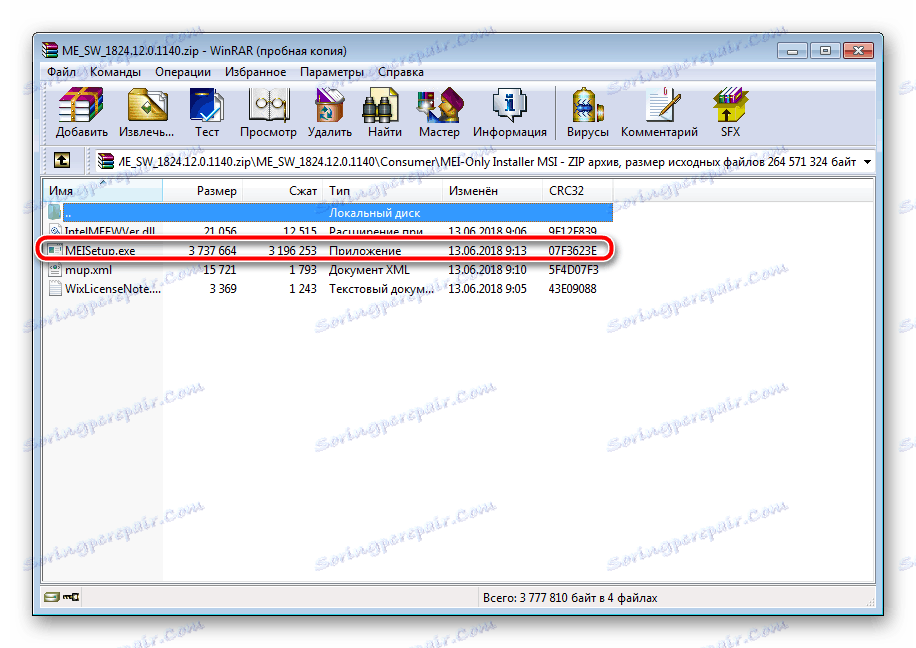
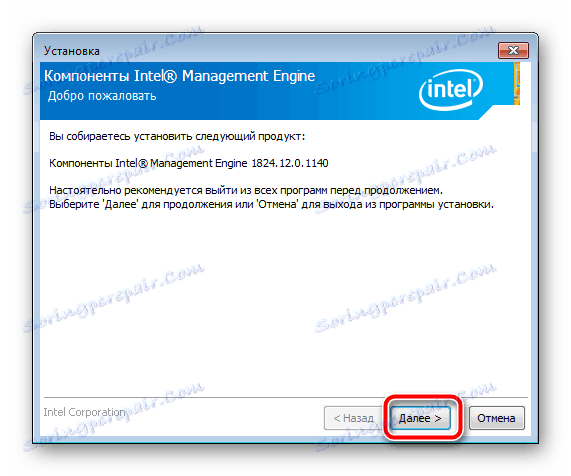
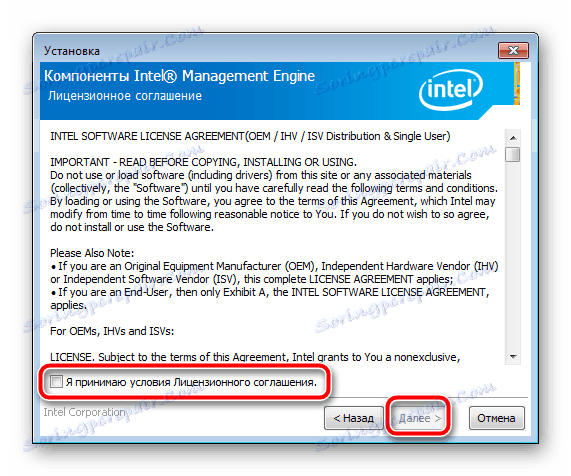
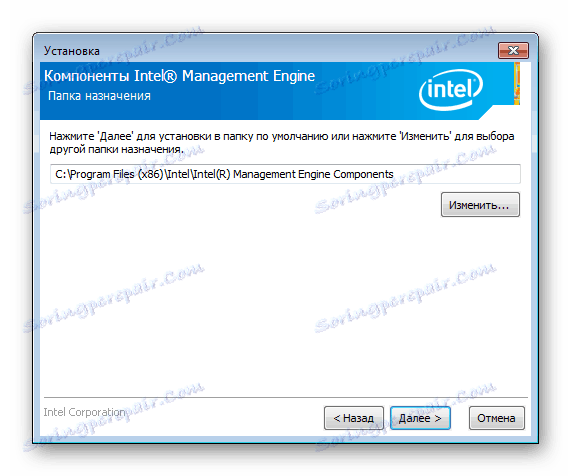
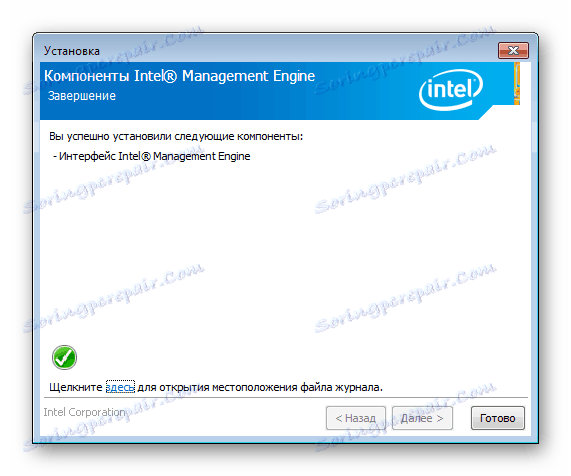
У овој фази можете затворити прозор инсталационог чаробњака и поново покренути рачунар како би промјене учиниле ефекте. Сада управљачки програм за ПЦИ контролер Симпле Цоммуницатионс треба да ради исправно.
Метод 2: Асистент за подршку возача и подршке Интел
Компанија Интел производи велики број компоненти за рачунар. Практично сваки од њих функционише нормално само уз доступност одговарајућег софтвера. Преузимање свега појединачно је тешко и дуготрајно, тако да програмери предлажу употребу службеног услужног програма који аутоматизује процес. Инсталирање управљачких програма са њим се догађа овако:
Идите на Интел страницу за подршку
- Идите на страницу Интел подршка и изаберите прву плочицу означену као "Интел Дривер & Суппорт Ассистант Апплицатион" .
- Сачекајте да се скенирање система заврши.
- Сада би требало да видите дугме "Преузми одмах" . Кликните на њега и сачекајте док се не преузме услужни програм.
- Покрените га, потврдите избор у пољу "Прихватам услове лиценце" и кликните на "Инсталирај" .
- Интел страница се отвара у подразумеваном прегледачу. Овдје ћете пронаћи листу свих опреме за надоградњу. Пратите упутства која су тамо наведена, а потребни управљачки програми ће бити инсталирани.
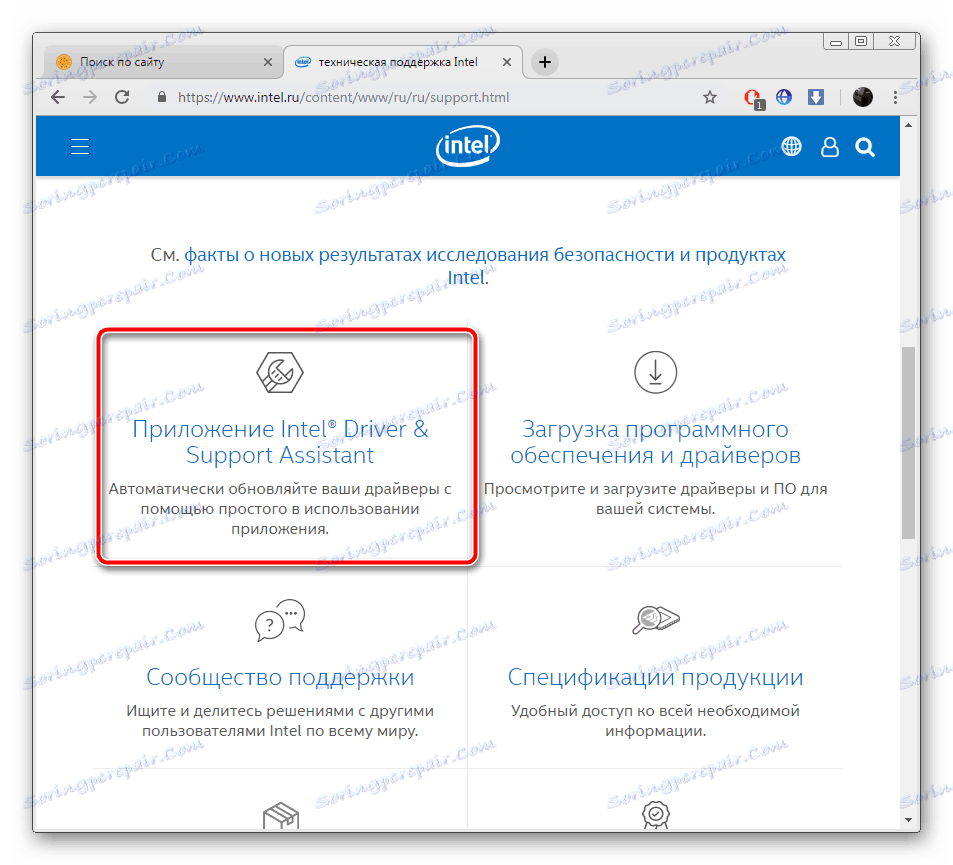
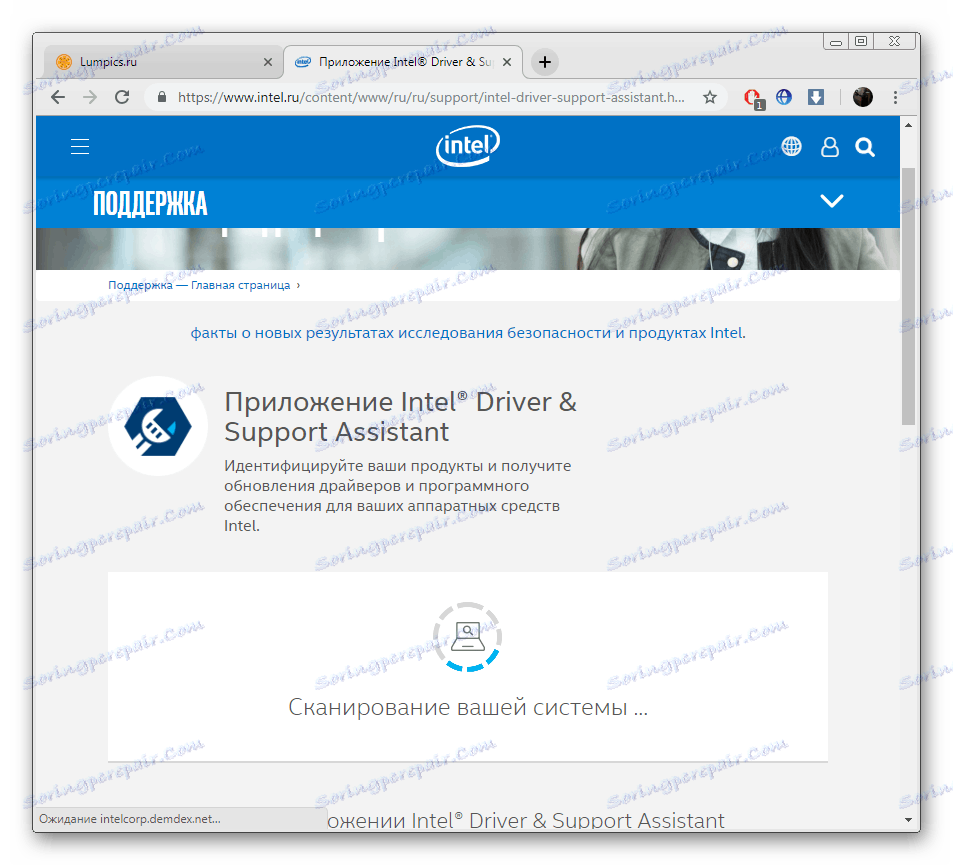
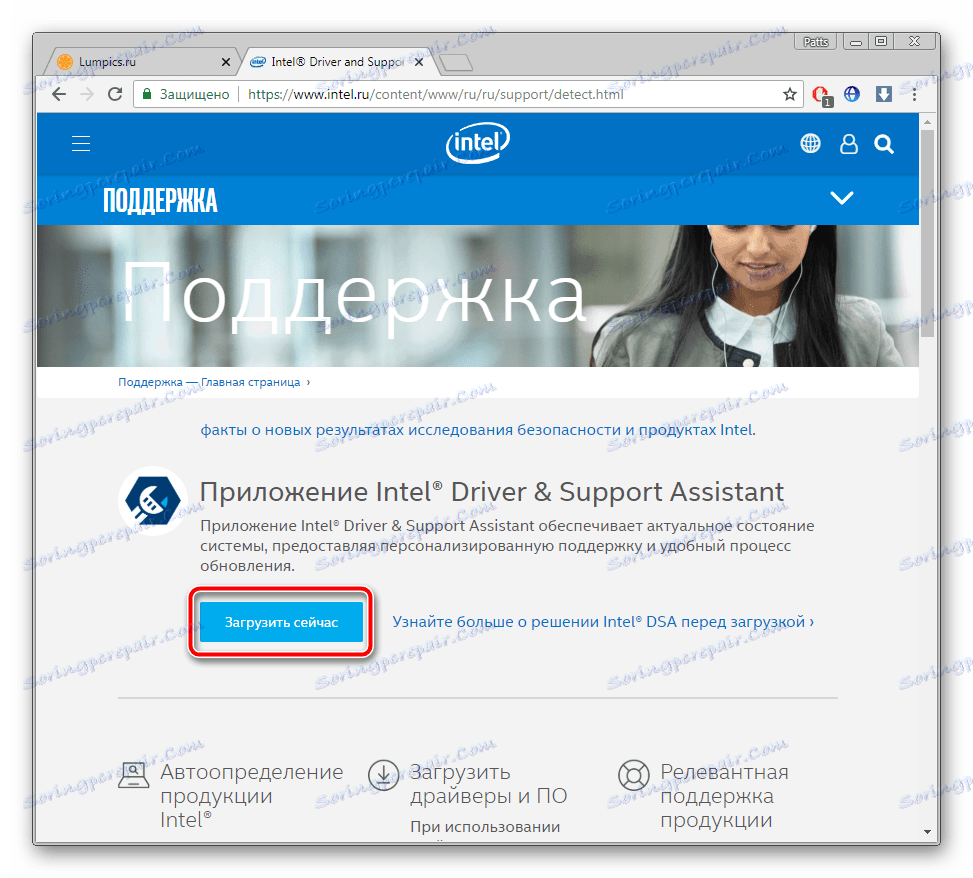
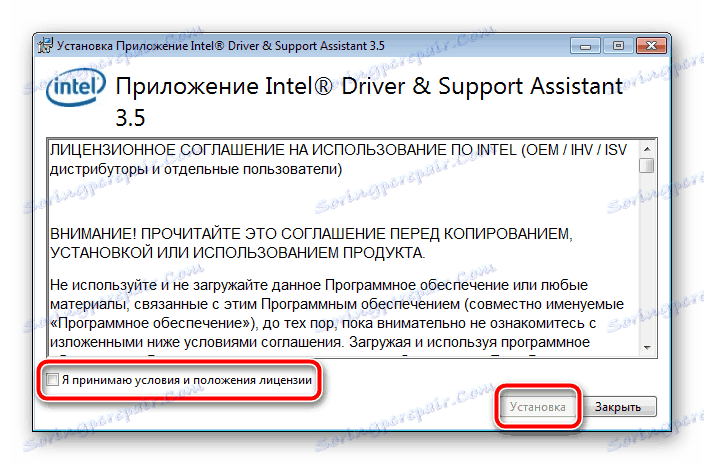
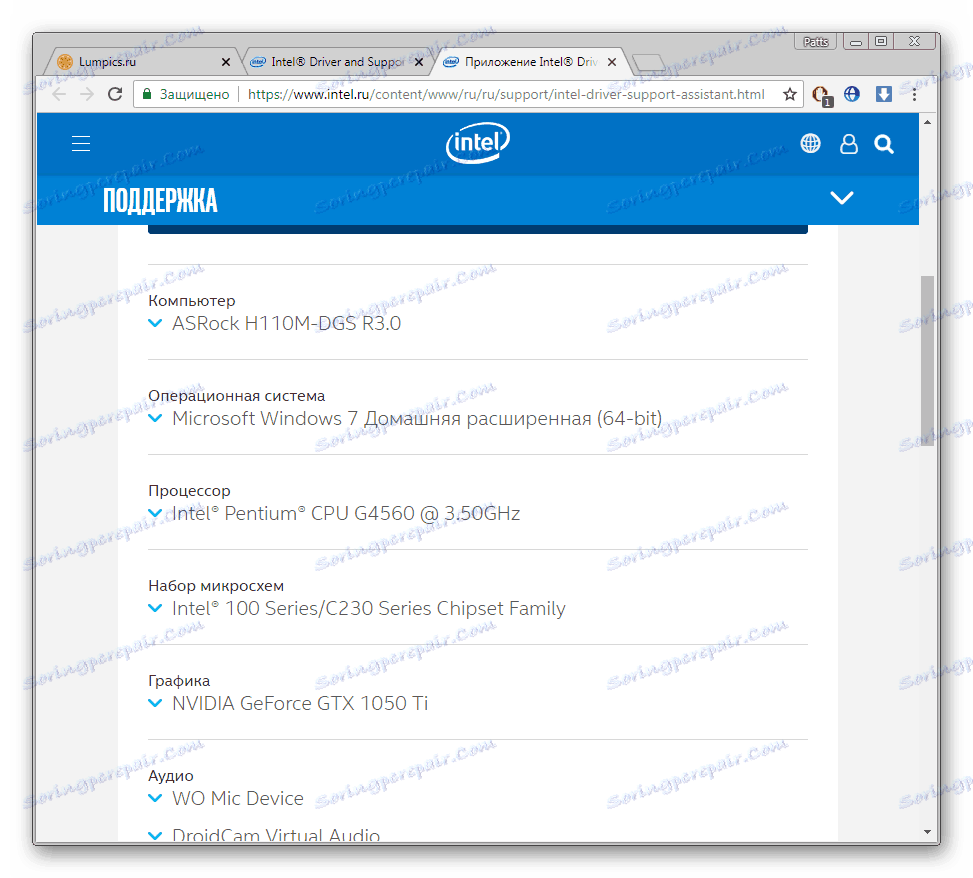
Метод 3: Додатни софтвер
Ако су прве две методе захтевале од корисника да изврши одређене манипулације, које нису увек јасне и тешке за неискусне кориснике, онда су уз помоћ посебних програма читав процес у великој мјери поједностављен. Преузмите софтвер да бисте претраживали и инсталирали управљачке програме на рачунару, а он ће сам скенирати и преузети потребне датотеке. Наћи ћете листу таквих софтвера у нашем другом чланку на линку испод.
Више детаља: Најбољи софтвер за инсталирање драјвера
Један од најпопуларнијих представника специјализованих програма су Дриверпацк решење и Дривермак . Њихове базе се редовно ажурирају, анализа опреме, укључујући и периферне уређаје, не траје пуно времена, а скоро увек одабране најновије и одговарајуће датотеке за уређаје. Проширени водичи о томе како радити у њима наћи ћете кликом на следеће линкове.
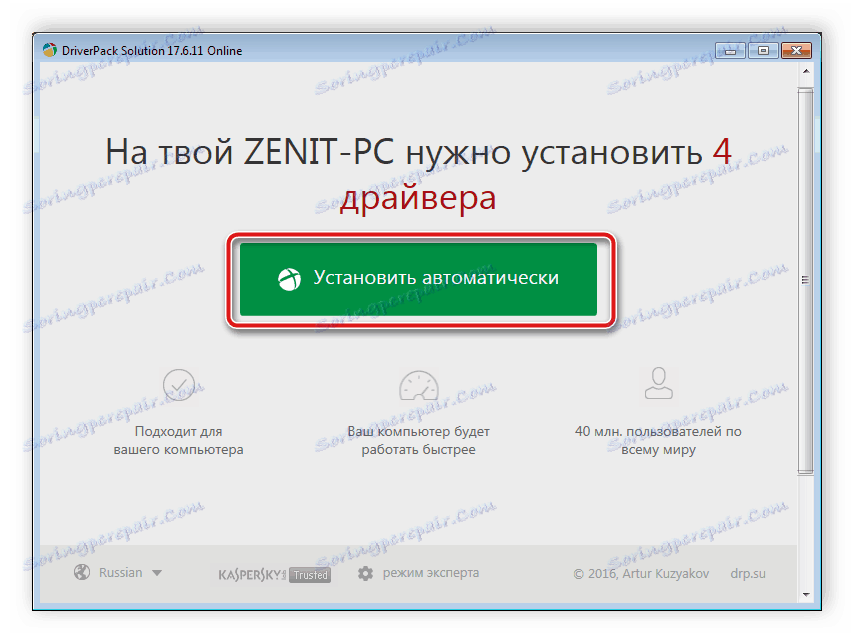
Више детаља:
Како ажурирати управљачке програме на рачунару користећи ДриверПацк Солутион
Тражите и инсталирајте управљачке програме у програму ДриверМак
Метод 4: ИД контролера
У фази развоја софтверског дијела опреме, сваки произвођач додељује јединствену идентификацију свом производу. Иако је неопходно за исправну интеракцију са оперативним системом, може се користити и за друге сврхе. На пример, коришћење таквог идентификатора није тешко пронаћи управљач уређаја. Ово се врши преко посебних услуга. У подсистему ИД управљачког ИД-а изгледа овако:
PCIVEN_8086&DEV_28F4
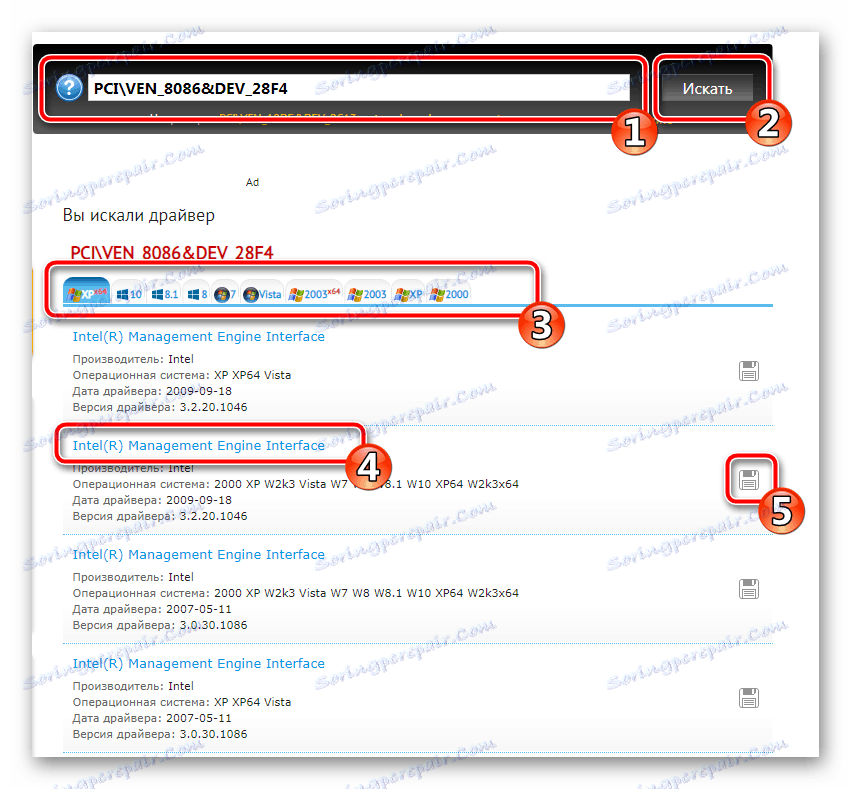
Ако сте заинтересовани за овај метод, прочитајте детаљна упутства о овој теми у материјалу од другог нашег аутора.
Више детаља: Тражите драјвере помоћу хардверског ИД-а
Метод 5: Стандардни Виндовс алат
Већина је свесна постојања "Управитеља уређаја" у оперативном систему Виндовс. Кроз то, не постоји само надгледање компоненти и повезаних периферних уређаја - корисник има приступ неколико додатних алата намењених за контролу опреме. Омогућите једну од функција за претраживање управљачких програма за Симпле Цоммуницатионс контролер.
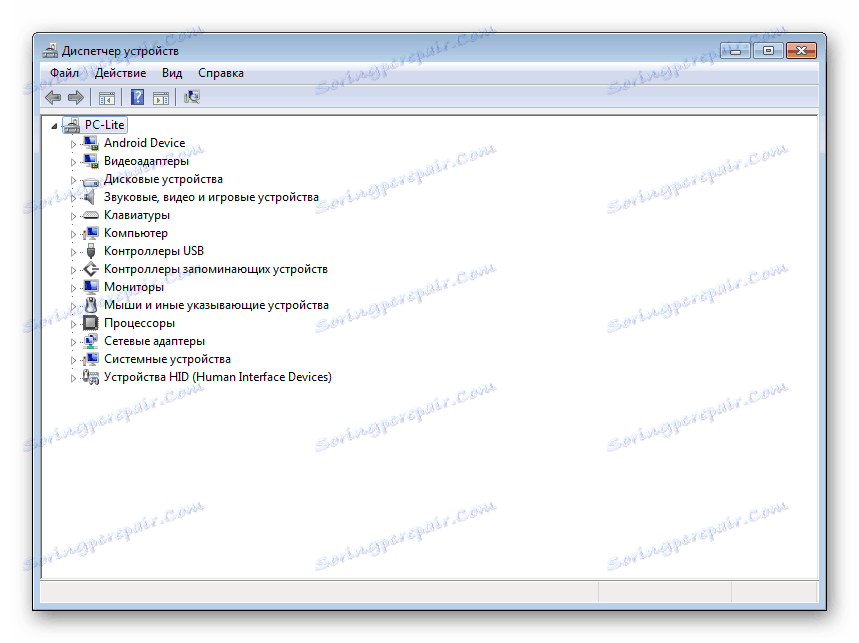
Више детаља: Инсталирање управљачких програма помоћу стандардних Виндовс алата
На овоме се наш текст завршио. Данас смо разговарали о томе како инсталирати управљачке програме за подсистем управљачког мотора и тиме осигурати правилан рад ПЦИ контролера Симпле Цоммуницатионс. Као што видите, у овом процесу нема ништа тешко, само је потребно одабрати најпогоднији метод и пратити упутства.